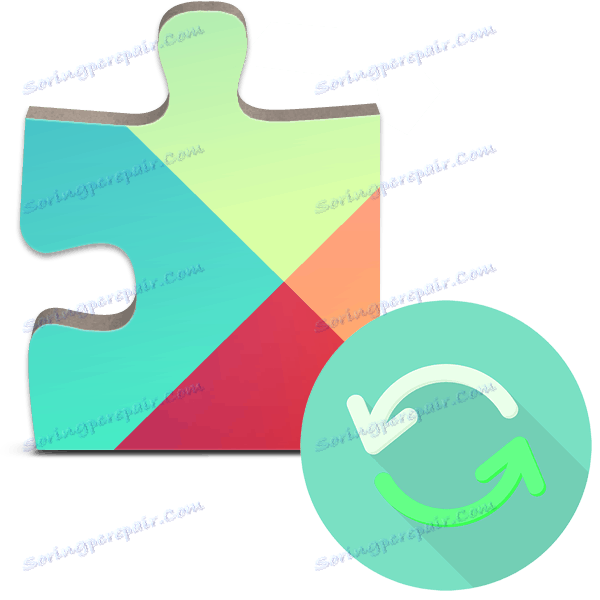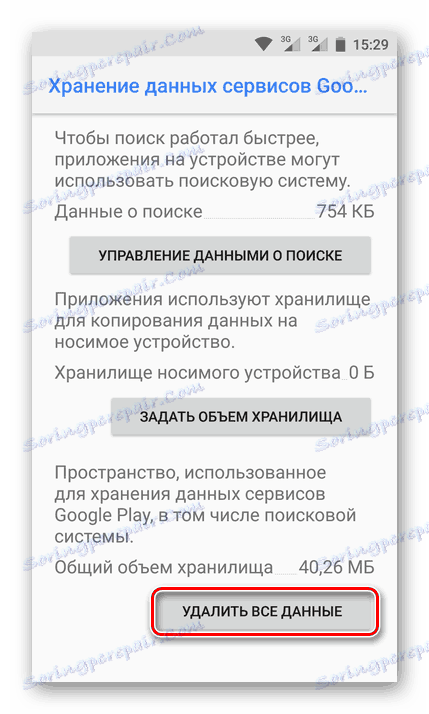به روز رسانی خدمات Google Play
سیستم عامل آندروید هنوز ناقص است، هرچند با هر نسخه جدید، کیفیت و عملکرد بهتر می شود. توسعه دهندگان Google به طور منظم به روز رسانی نه تنها برای کل سیستم عامل، بلکه همچنین برای برنامه های ادغام شده در آن منتشر می شود. آخرین شامل خدمات Google Play است که در این مقاله مورد بحث قرار خواهد گرفت.
محتوا
به روز رسانی خدمات Google
سرویس های Google Play یکی از مهمترین اجزای سیستم عامل اندروید است که بخشی جدایی ناپذیر است بازار بازی . اغلب نسخه های فعلی این نرم افزار "وارد می شوند" و به طور خودکار نصب می شوند، اما این همیشه مورد نیست. برای مثال، گاهی اوقات برای شروع یک برنامه از Google، ابتدا باید خدمات را به روز کنید. یک وضعیت کمی متفاوت نیز ممکن است - هنگام تلاش برای نصب بروزرسانی نرم افزار اختصاصی، ممکن است خطایی برای شما ارسال شود که نیاز به ارتقاء تمام خدمات مشابه را داشته باشد.
چنین پیامهایی به نظر میرسد زیرا نسخه صحیح سرویسها برای اجرای صحیح نرم افزار «بومی» مورد نیاز است. بنابراین، این جزء باید ابتدا به روز شود. اما اولین چیزها اول.
پیکربندی به روز رسانی خودکار
به طور پیش فرض، عملکرد به روز رسانی خودکار بر روی اکثر دستگاه های تلفن همراه با سیستم عامل آندروید در فروشگاه Play فعال می شود، که متاسفانه همیشه درست کار نمی کند. شما می توانید اطمینان حاصل کنید که برنامه های نصب شده بر روی گوشی های هوشمند شما به موقع به روز رسانی های به روز رسانی می شوند یا اگر این عمل را غیر فعال کنید، به شرح زیر عمل می کند.
- فروشگاه Play را راه اندازی کنید و منو آن را باز کنید. برای انجام این کار، روی سه نوار افقی در ابتدای خط جستجو ضربه بزنید یا انگشت خود را از طریق چپ به راست بر روی صفحه نمایش دهید.
- "تنظیمات" را انتخاب کنید ، تقریبا در پایین لیست واقع شده است.
- به بخش «بهروزرسانیهای خودکار» بروید .
- در حال حاضر یکی از دو گزینه موجود را انتخاب کنید، از آنجا که مورد "هرگز" به ما علاقه ندارد:
- فقط Wi-Fi به روز رسانی ها فقط در صورت دسترسی به یک شبکه بی سیم دانلود و نصب می شوند.
- همیشه به روز رسانی برنامه به صورت خودکار نصب می شود و هر دو از Wi-Fi و شبکه های تلفن همراه برای دانلود آنها استفاده می شود.
توصیه می کنیم گزینه "Only Wi-Fi" را انتخاب کنید ، زیرا در این صورت ترافیک تلفن همراه صرف نخواهد شد. با توجه به اینکه بسیاری از برنامه های کاربردی "وزن" صدها مگابایت را دارند، بهتر است اطلاعات ذخیره شده در تلفن همراه ذخیره شود.
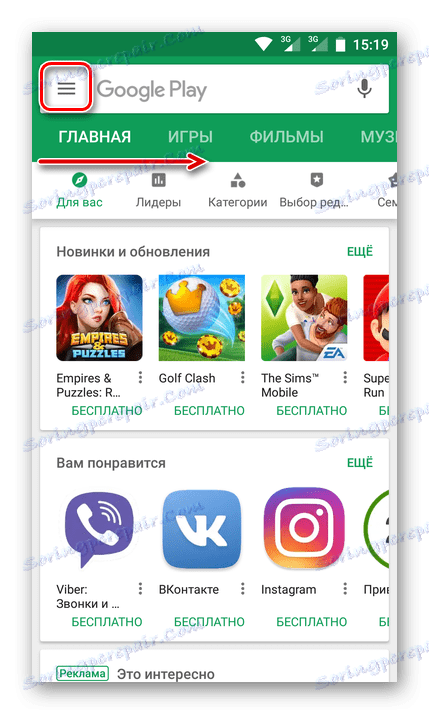
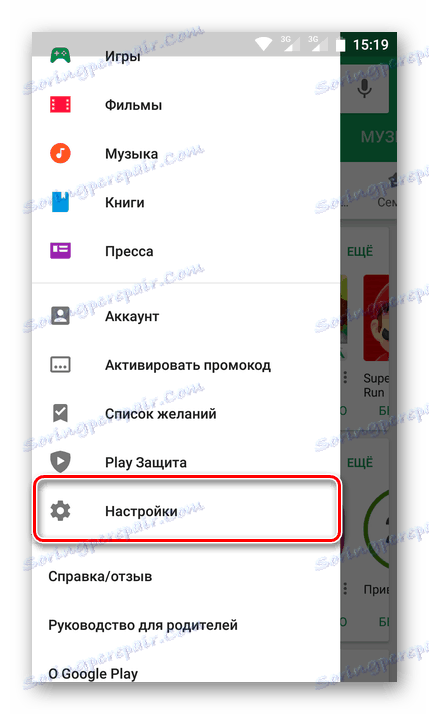
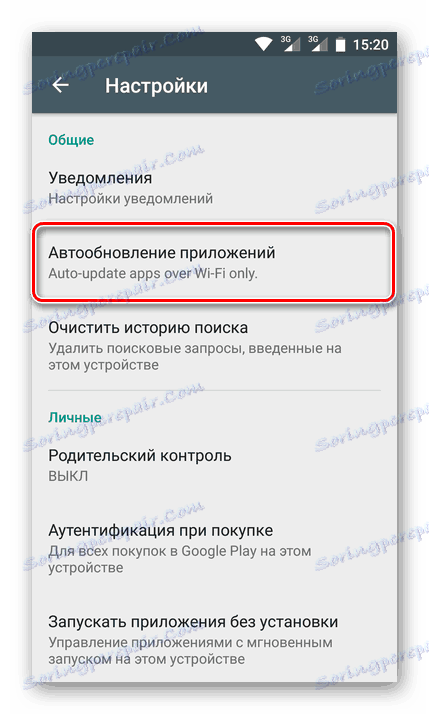
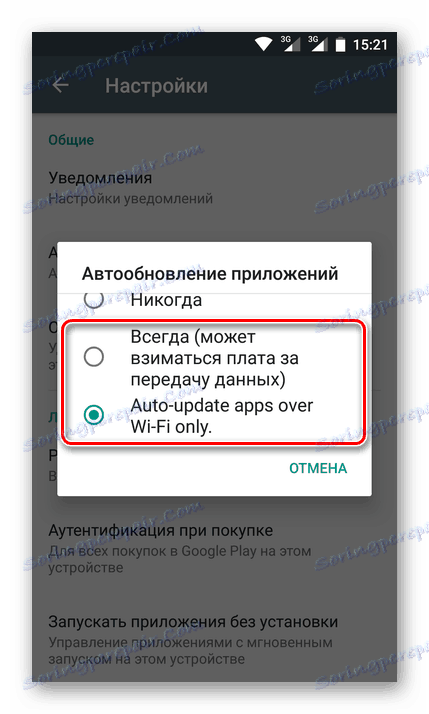
مهم: به روز رسانی برنامه ممکن است به صورت خودکار نصب نگردد در صورتی که هنگام ورود به حساب Play Market در دستگاه تلفن همراه شما یک خطا وجود دارد. یاد بگیرید چگونه از بین بردن چنین نقصی، در مقالاتی از بخش در وب سایت ما که به این موضوع اختصاص دارد، می توانید بیاموزید.
جزئیات بیشتر: خطاهای معمول در فروشگاه Play و گزینه هایی برای از بین بردن آنها
اگر مایل هستید، می توانید ویژگی به روز رسانی خودکار را فقط برای برخی از برنامه ها فعال کنید که ممکن است شامل خدمات Google Play باشد. این رویکرد در مواردی که نیاز به دریافت به موقع نسخه واقعی نرم افزار بسیار بیشتر از حضور Wi-Fi پایدار صورت می گیرد، بسیار مفید خواهد بود.
- فروشگاه Play را راه اندازی کنید و منو آن را باز کنید. نحوه انجام این کار در بالا نوشته شده است. "برنامه ها و بازی های من" را انتخاب کنید.
- به برگه نصب بروید و برنامه ای را که میخواهید عملکرد تابع به روز رسانی خودکار را فعال کنید پیدا کنید.
- صفحه خود را در فروشگاه با کلیک بر روی عنوان، و سپس در بلوک با تصویر اصلی (یا ویدیو) صفحه را در فرم سه نقطه عمودی در گوشه سمت راست بالا پیدا کنید. برای باز کردن منو روی آن ضربه بزنید
- کادر کنار "به روز رسانی خودکار" را علامت بزنید. در صورت لزوم این مراحل را برای برنامه های دیگر تکرار کنید.

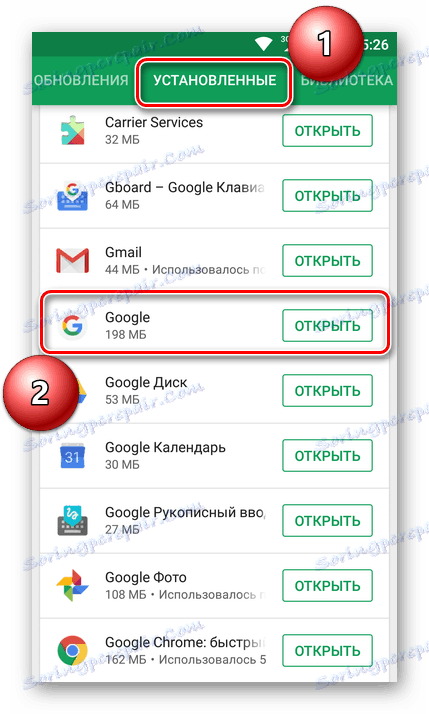
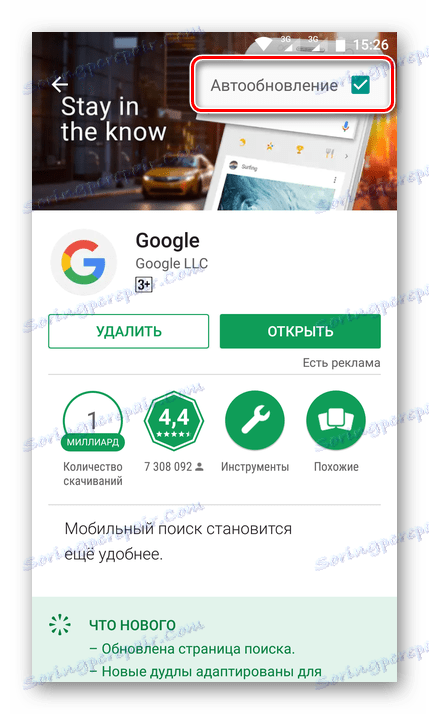
در حال حاضر، در حالت اتوماتیک، تنها برنامه هایی که خودتان انتخاب کرده اید، به روز می شوند. اگر به دلایلی نیاز به غیرفعال کردن این تابع داشته باشید، تمام مراحل فوق را انجام دهید و در آخرین مرحله، علامت کادر کنار "بهروزرسانی خودکار" را علامت بزنید.
به روز رسانی دستی
در مواردی که نمی خواهید بروزرسانی خودکار برنامه ها را فعال کنید، می توانید آخرین نسخه سرویس های Google Play را خودتان نصب کنید. دستورالعمل شرح داده شده در زیر فقط مربوط به یک آپدیت در فروشگاه خواهد بود.
- فروشگاه Play را راه اندازی کنید و به منو آن بروید. بخش «برنامه ها و بازی های من» را لمس کنید .
- به برگه نصب بروید و سرویس های Google Play را در فهرست ارائه کنید.
- صفحه برنامه را باز کنید و اگر یک بروزرسانی برای آن در دسترس باشد، بر روی دکمه «به روز رسانی» کلیک کنید.

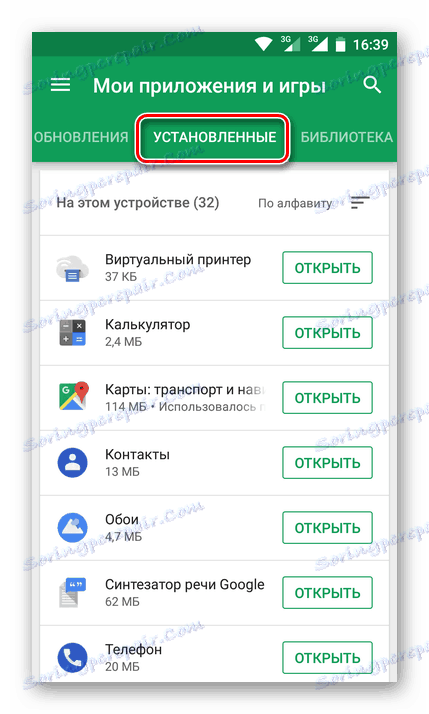
نکته: به جای تکمیل سه امتیاز در بالا، می توانید به سادگی از جستجوی فروشگاه استفاده کنید. برای انجام این کار، کافی است شروع به وارد کردن عبارات "Google Play Services" در کادر جستجو، و سپس آیتم مربوطه را در راهنمایی های انتخاب کنید.
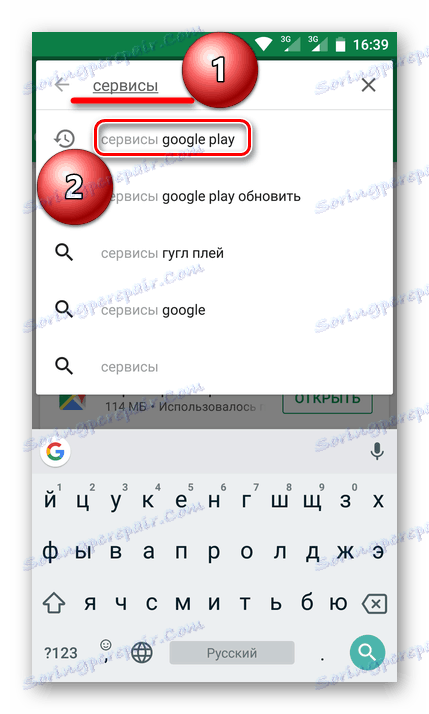
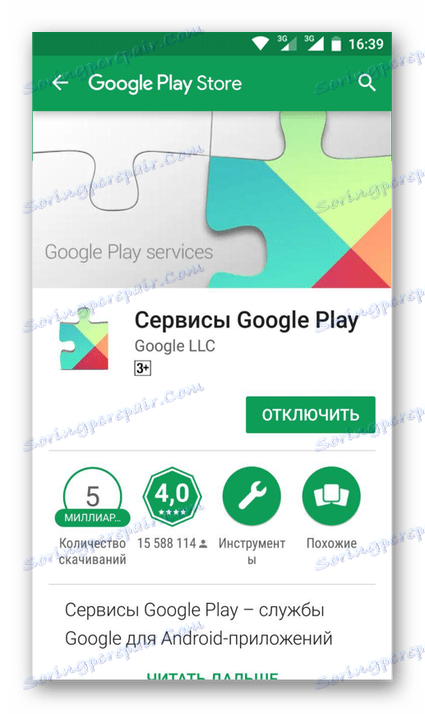
بنابراین شما به صورت دستی آپدیت را فقط برای خدمات Google Play نصب کنید. این روش کاملا ساده و به طور کلی برای هر برنامه دیگری قابل اجرا است.
پیشرفته
اگر به هر دلیلی قادر به به روز رسانی خدمات Google Play نیستید یا در حین حل این کار ظاهرا ساده، شما با اشتباهات خاص روبرو می شوید، توصیه می کنیم تنظیمات برنامه را به مقادیر پیش فرض تنظیم مجدد کنید. این تمام داده ها و تنظیمات را پاک می کند، بعد از آن این نرم افزار از گوگل به صورت خودکار به نسخه فعلی بروز خواهد شد. اگر می خواهید، می توانید بروزرسانی را به صورت دستی نصب کنید.
مهم: دستورالعمل های زیر در رابطه با سیستم عامل Android OS 8 (Oreo) شرح داده شده و نشان داده شده است. در نسخه های دیگر، همانطور که در سایر پوسته ها، نام اقلام و مکان آنها ممکن است کمی متفاوت باشد، اما معنی آن یکسان است.
- سیستم "تنظیمات" را باز کنید . شما می توانید آیکون مربوطه را بر روی دسکتاپ، در منوی برنامه و در پرده پیدا کنید - فقط انتخاب هر گزینه مناسب را انتخاب کنید.
- بخش "برنامه ها و اعلان ها" را پیدا کنید (ممکن است "برنامه ها" نامیده شود) و به آن بروید.
- به بخش "اطلاعات برنامه" (یا "نصب شده" ) بروید.
- در لیستی که ظاهر می شود، "Google Play Services" را پیدا کرده و روی آن ضربه بزنید.
- به "ذخیره" ( "داده" ) بروید.
- روی دکمه Clear Cache کلیک کنید و در صورت لزوم نیت خود را تأیید کنید.
- بعد از این، بر روی دکمه "مدیریت محل" ضربه بزنید.
- اکنون بر روی "حذف همه داده ها" کلیک کنید.
![تمام داده ها را از سرویس های Google Play در Android حذف کنید]()
در پنجره پرسش، رضایت خود را برای انجام این روش با کلیک بر روی دکمه «OK» رضایت دهید .
- با کلیک کردن بر روی دکمه «بازگشت» روی صفحه یا کلید فیزیکی / لمسی در گوشی هوشمند خود، قسمت «درباره برنامه» را باز کنید و روی سه نقطه عمودی واقع در گوشه سمت راست بالا ضربه بزنید.
- "حذف به روز رسانی ها" را انتخاب کنید تأیید نیت خود را
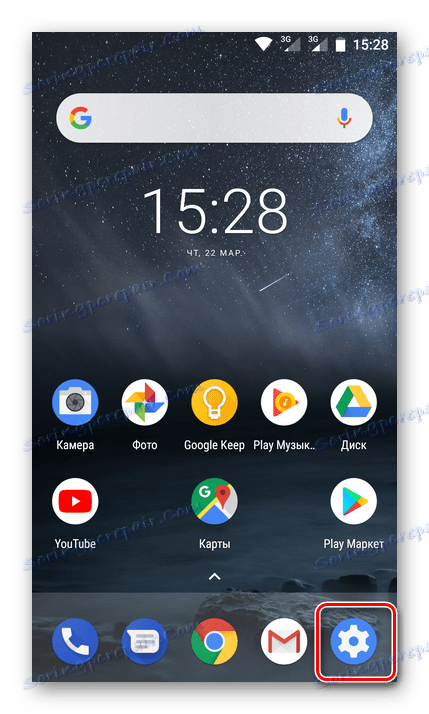
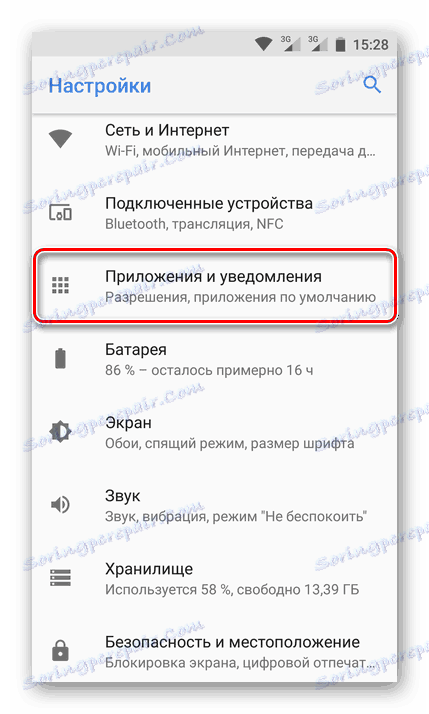
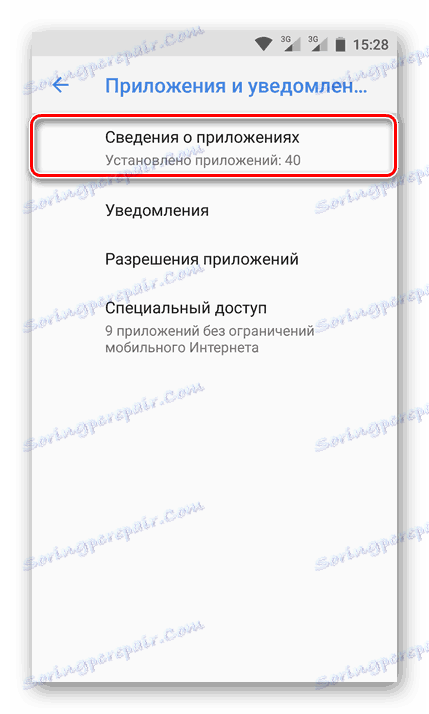
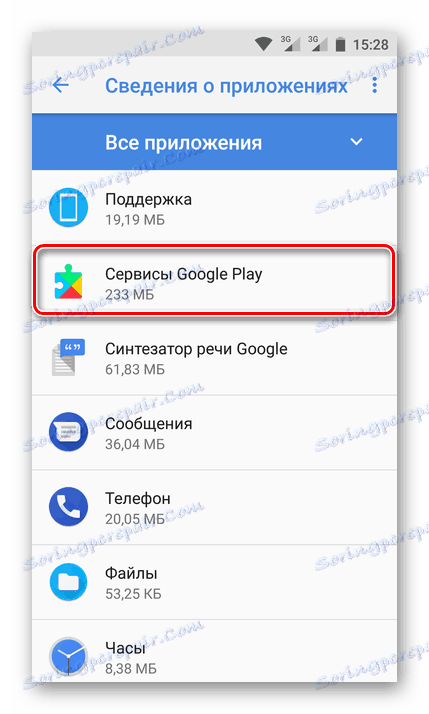
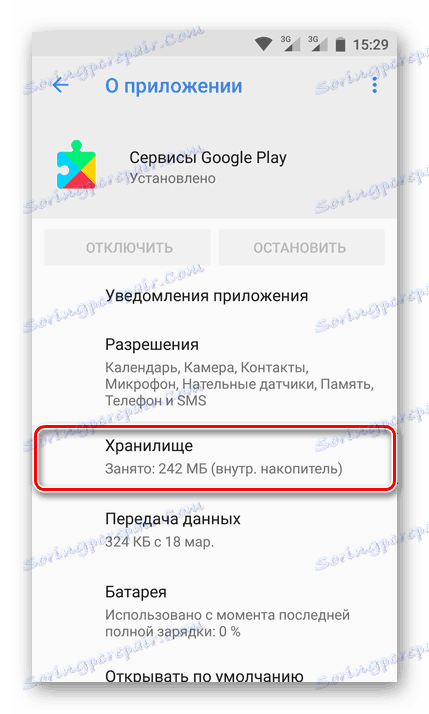
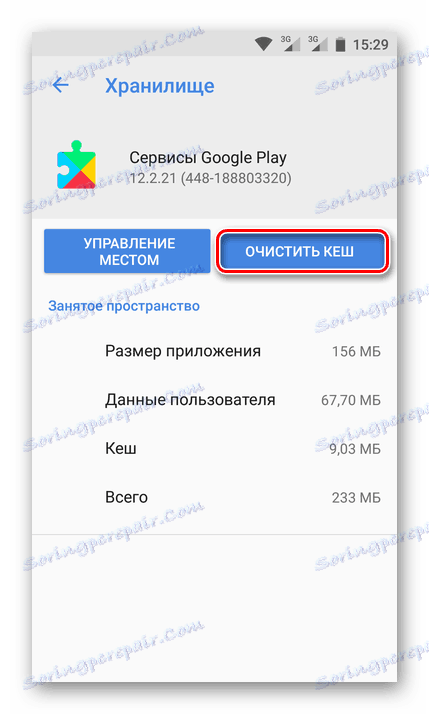
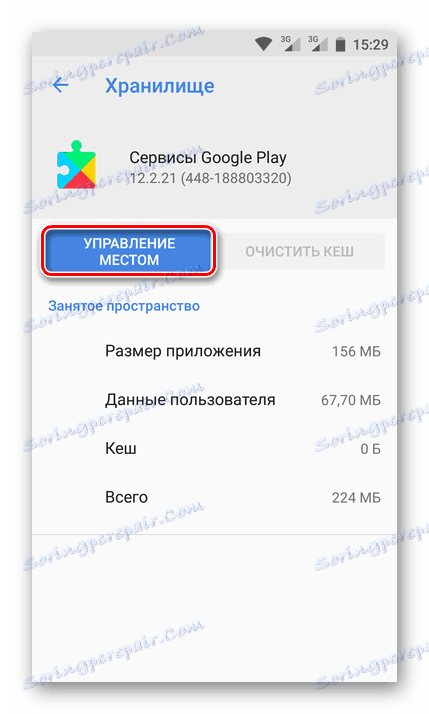
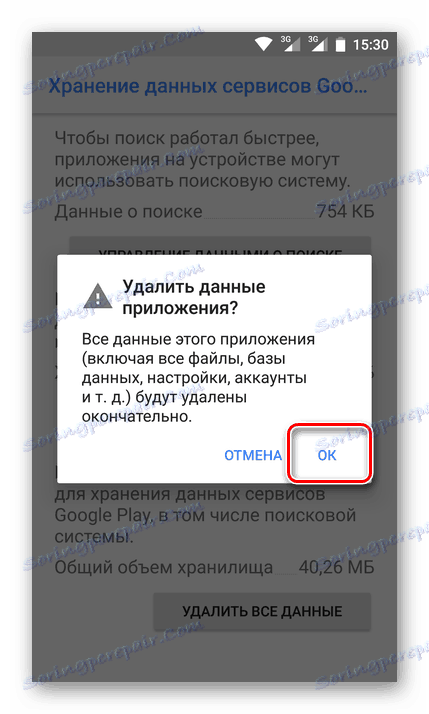
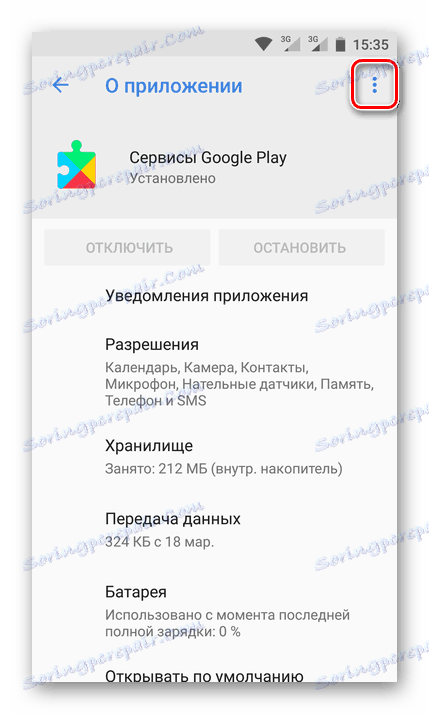
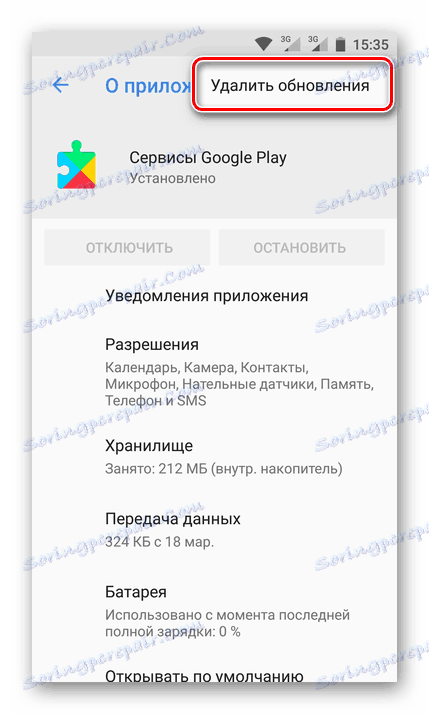
تمام اطلاعات برنامه پاک می شود و به نسخه اصلی بازنشانی خواهد شد. باقی می ماند فقط برای به روز رسانی خودکار خود منتظر بماند یا به صورت دستی با استفاده از روش توصیف شده در بخش قبلی مقاله انجام شود.
توجه: ممکن است مجوزهای برنامه را مجددا تنظیم کنید. بسته به نسخه سیستم عامل شما این اتفاق می افتد هنگام نصب آن یا وقتی که شما برای اولین بار از آن استفاده می کنید.
نتیجه گیری
در به روزرسانی خدمات Google Play مشکلاتی وجود دارد. علاوه بر این، در بیشتر موارد، این مورد نیازی نیست، زیرا کل روند به طور خودکار ادامه می یابد. و با این حال، اگر چنین نیازی ایجاد شود، به راحتی می تواند به صورت دستی انجام شود.